Soundcraft Ui12 Digitalmixer: Sounds veredeln mit Dynamics und Effekten
Teil 3 der großen Workshop-Reihe zum Soundcraft Ui12 Digitalmixer beschäftigt sich mit Kompression, Effekten und der Bildung von Subgruppen.
Inhaltsverzeichnis
Soundcraft Ui12 Digitalmixer
Trotz Miniformat und moderatem Preis ermöglicht der Soundcraft Ui12 Digitalmixer eine umfassende Klanggestaltung durch den Einsatz von Equalizern, Kompressoren und Effekten. Der Kompressor reduziert den Dynamikumfang und sorgt für eine gleichmäßigere Lautstärke, während Hall-, Raum- und Modulationseffekte den Klang veredeln.Für eine optimale Bühnenperformance bieten Monitorwege individuelle Mischungen für Musiker, sodass sie sich selbst und ihre Mitmusiker gut hören können. Subgruppen erleichtern die Steuerung mehrerer Kanäle, indem sie diese zusammenfassen und gemeinsam anpassen. Mit dem Soundcraft Ui12 lassen sich mit etwas Übung und Experimentierfreude professionelle und ansprechende Gesamtmixe erstellen und mit diesem dritten Teil der Workshop-Reihe zum Soundcraft Ui12 Digitalmixer erfährst du wie. Bist du jetzt erst eingestiegen? Kein Problem! Hier geht es zum Teil 1 und Teil 2 der großen Soundcraft Ui12 Digitalmixer Workshop-Reihe.
Der Kompressor
Ein weiterer wichtiger Aspekt von guten Sounds ist der Kompressor, der in jedem Kanal des Soundcraft Ui12 zur Verfügung steht. Damit lässt sich der Dynamikumfang eines Signals reduzieren. Der Dynamikumfang ist der Unterschied zwischen den lautesten und leisesten Tönen in einem Signal.
Am Ui12 bleiben wir bei Kanal 1 und dort im Edit-Modus, in dem auch der EQ ist. Nebendran finden wir einen Knopf mit der Bezeichnung „Dyn“. Diesen drücken wir und folgendes Fenster erscheint:
Wie funktioniert ein Kompressor?
Bevor wir damit arbeiten, sehen wir uns erst mal an, wie ein Kompressor funktioniert:
Schwellenwert (Threshold): Wir stellen einen Pegel ein. Alles, was über diesem Pegel liegt, wird komprimiert.
Verhältnis (Ratio): Das Verhältnis bestimmt, wie stark die lauten Töne reduziert werden. Zum Beispiel bedeutet ein Verhältnis von 4:1, dass ein Signal, das 4 dB über dem Schwellenwert liegt, auf 1 dB über dem Schwellenwert reduziert wird.
Attack-Zeit: Diese Einstellung legt fest, wie schnell der Kompressor reagiert, nachdem das Signal den Schwellenwert überschritten hat. Eine kurze Attack-Zeit fängt schnelle Peaks ab, eine längere lässt mehr Dynamik durch.
Release-Zeit: Diese legt fest, wie schnell der Kompressor wieder loslässt, nachdem das Signal unter den Schwellenwert gefallen ist.
Arbeiten mit dem Soundcraft Ui12 Kompressor
Wir lassen unser Signal laufen und stellen eine Ratio von 4:1, eine Attack-Zeit von 10 ms und Release-Zeit von 100 ms ein. Dann bewegen wir den horizontal liegenden Threshold-Regler (vgl. Screenshot oben) und beobachten dabei die Signalanzeigen. Diese zeigen Eingangs-, Ausgangssignal und Pegelreduktion an. Ab einer gewissen Position des Threshold-Reglers setzt die Pegelreduktion ein. Das sehen wir an der Anzeige und hören es gleichzeitig, weil das Signal leiser wird.
Höre dir das Signal an, während du die Regler verstellst. Achte darauf, wie sich laute und leise Stellen verändern. Ziel ist es, ein gleichmäßigeres Signal zu bekommen, ohne dass es übermäßig komprimiert klingt. Achte darauf, dass du nicht zu viel Kompression anwendest, da das Signal sonst zu „gepresst“ klingt. Probiere verschiedene Einstellungen aus, um ein Gefühl dafür zu bekommen, wie sich diese auf das Klangbild auswirken. Übung macht den Meister. Ein guter Richtwert ist, die Lautstärke um maximal 3-6 dB zu reduzieren. In Ausnahmefällen darf es auch mehr sein.
Ruhe jetzt! Das Noise Gate
In der Dynamiksektion finden wir auch ein Noise Gate. Dieses ist nichts anderes als ein lautstärkegesteuerter Schalter, der das Signal unterhalb eines einstellbaren Pegels ausschaltet. Probiert auch hier gerne mal, was passiert. Einsetzen kann man es, um Ruhegeräusche von Instrumenten in den Pausen oder nicht genutzte Mikrofone auszublenden. Schlagzeuger nutzen Gates zur Klangformung, etwa um die Bassdrum kurz und knackig einzustellen.
Sound veredeln mit Effekten
In der Effektsektion „FX Sends“ wird der Sound mit Hall-, Raum- und Echoeffekten oder Modulationseffekten veredelt. Um hier zu experimentieren, sollte man sich etwas Zeit nehmen, da der Soundcraft Ui12 Digitalmixer über vier separate Effektsektionen verfügt, die unabhängig voneinander jedem Kanal zugemischt werden können.
Vorgehensweise
Im Hauptmenü sind die vier blauen FX-Return-Fader eingeschaltet und auf die markierte „Null-Linie“ gezogen. Wir kehren wieder zum immer noch markierten Kanal 1 mit laufendem Signal und aktiviertem „Edit“-Knopf zurück. Hier drücken wir „FX Sends“ und haben nun rechts neben unserem Kanal-Fader vier Effekt-Fader, von denen jeder einem der vier Effektsektionen zugeordnet ist, als da sind
- Reverb
- Delay
- Chorus
- Room
Starten wir mit „Reverb“, indem wir den zugehörigen Button aktivieren. Dann schieben wir den zugehörigen Fader hoch und sollten hören, dass unser Signal jetzt mit Hall angereichert wird. Umso mehr, je weiter der Fader hochgeschoben wird. Mit den rechts im Fenster angeordneten Fadern können Hallcharakter und -dauer nach Geschmack angepasst werden. Darüber ist das virtuelle Effektgerät mit dem gerade laufenden Programm zu sehen. Rechts daneben sind Up/Down-Pfeile. Hier könnt ihr andere Hallprogramme auswählen und editieren. Nehmt euch ausreichend Zeit und spielt ruhig etwas länger mit verschiedenen Einstellungen herum, es macht Spaß.
Mit den anderen drei Effekten läuft es analog zur Reverb-Einstellung: erst markieren, dann editieren. Jetzt haben wir alles zusammen, um aus einzelnen Soundquellen einen Gesamtmix nach unseren Vorstellungen zu kreieren. Subgruppen-Zuordnungen, Szenenspeicherung etc. sollen nicht Bestandteil dieses Artikels sein. Gute Tutorials dazu findet ihr direkt beim deutschen Vertrieb AudioPro.
Amp-Simulationen für Gitarristen und Bassisten
Direkt an Bord beim Soundcraft Ui12
Auch Gitarristen können sich freuen, wenn sie das ein oder andere Pedalboard (oder sogar alle) daheim lassen können, denn das Ui12 hat direkt einige prominente Amp / Lautsprecher-Simulationen aus dem Hause Digitech an Bord. Das Digitech Rack kann (zusätzlich) zu allen anderen Effekten ausschließlich auf den Kanälen 1&2 aktiviert werden und zusätzlich können die beiden Kanäle im HI-Z Modus betrieben werden, damit man auch hochohmige Instrumente anschließen kann.
Als letzte Punkte schauen wir uns noch zwei weitere Themen an:
Das Monitoring auf der Bühne
Um auf der Bühne gut zu performen, ist es wichtig, sich selbst und seine Mitmusiker gut zu hören. In Ausnahmefällen ist es so, dass man ausreichend viel von der Frontbeschallung hört oder man hat die Lautsprecher hinter sich stehen. Meistens ist es allerdings so, dass man seine eigene Mischung hören möchte. Diese unterscheidet sich oft vom FoH-Sound. So möchte beispielsweise der Sänger, der von hinten laut mit Keyboard und Schlagzeug versorgt wird, seine eigene Stimme stärker hören. Dazu kann er grundsätzlich mit Lautsprechern oder In-Ear-Systemen arbeiten und sich darauf seinen individuellen Mix erstellen. Auch hierzu stellt der Soundcraft Ui12 Digitalmixer in der Grundkonstitution Ausgänge für zwei verschiedene Mischungen zur Verfügung. Dazu nutzt man die AUX-Outputs 1 und 2, die als XLR-Ausgänge vorliegen. Hier schließen wir unsere dedizierten Monitorlautsprecher oder unser In-Ear-System an.
Wir nutzen am Digitalmixer Soundcraft Ui12 bei markiertem Kanal 1 wieder die „Edit„-Funktion und hier die „Aux-Send„-Funktion. Im Hauptbildschirm sind die gelben Fader „AUX1″ und „AUX2″ hochgezogen. Habe ich mein Monitorsystem am AUX1 angeschlossen, ziehe ich nun einfach den zugehörigen Fader hoch und schon sollte ich mein Signal hören. Genau so kann ich auch auf AUX2 vorgehen und hier eine weitere Mischung erstellen.
Die Ausgangs-EQs
Am Digitalmixer Soundcraft Ui12 kann man Equalizer und Dynamics nicht nur in den Eingangskanälen nutzen, sondern auch in sämtlichen Ausgängen. Dabei kommen in den AUX- und Masterausgängen grafische Equalizer mit 30 Bändern zum Einsatz. Mit diesen lassen sich die entsprechenden Summensignale weiter bearbeiten. Raum- oder Systemanpassungen sind damit ebenso gut möglich wie das Ausfiltern Feedback-erzeugender Frequenzen.
Das war’s. Wenn ihr bis hierhin gut mitgekommen seid und fleißig übt, dürfte es euch immer leichter fallen, aus Einzelsignalen einen gut klingenden Mix zu erstellen.
Kommen wir jetzt noch zu einem Special, mit denen ihr euch die Arbeit deutlich erleichtern könnt.
Subgruppen
Subgruppen am Audiomischpult sind dazu da, mehrere Audiokanäle zusammenzufassen und als eine Einheit zu steuern. Das ist besonders nützlich, wenn man die Lautstärke oder Effekte von einer ganzen Gruppe von Instrumenten oder Stimmen gleichzeitig ändern möchte, ohne jeden Kanal einzeln anpassen zu müssen. So lassen sich mit weniger Fadern mehr Eingänge steuern.
Subgruppen einschalten und bedienen
1. Subgruppen zuweisen
Wir öffnen die Soundcraft ui12 Hauptebene und klicken oben links auf den Reiter neben dem „Mix / Gain“-Button. Es öffnet sich ein neues Fenster mit verschiedenen Reitern. Hier drücken wir den rechten rosa Reiter, der mit „Subs“ gekennzeichnet ist. Direkt darunter geht dann ein Feld „Sub Group Fader Assign“ auf mit vier Feldern auf. Diese Felder entsprechen den vier Subgruppen, die in der Hauptebene als Fader ebenfalls in Rosa angelegt sind.
Im Feld links befinden sich alle 12 Inputs, die der Soundcraft Ui12 Digitalmixer besitzt. Diese kann man durch einfaches Anklicken der Gruppe zuordnen. Wir wählen im Feld „Sub Group Fader Assign“ Gruppe 1 an und setzen unseren Kanal 1 durch Anklicken auf eben diese Gruppe 1.
Damit steuern wir ab sofort die PA-Lautstärke von Kanal 1 und allen weiteren Inputs, die wir dieser Gruppe zuordnen, über den rosafarbenen Fader „SUB1“ in der Hauptebene.
Das können wir auch mit laufendem Signal sofort testen: Fader CH1 hoch, Masterfader hoch und mit dem Fader „SUB1“ die Lautstärke regeln. Das sollte funktionieren.
Ein zusätzliches schönes Feature ist, dass jede Subgruppe nochmals gründlich editiert werden, also mit EQ und Effekten versehen werden kann. Die Vorgehensweise ist die gleiche, die wir auch bei den Kanälen anwenden. Analog zu dieser Vorgehensweise lassen sich alle vier Subgruppen wahlweise mit den Inputs bestücken.
Beispielanwendung von Subgruppen
Wir stellen uns dazu eine Band mit Schlagzeug, Bass, Gitarre und Gesang vor.
Schritt 1: Subgruppen einrichten
- Wir weisen den Schlagzeugkanälen (Kick, Snare Overheads) die Subgruppe 1 zu.
- Wir weisen den Gitarrenkanälen die Subgruppe 2 zu.
- Wir weisen den Gesangskanälen die Subgruppe 3 zu.
Schritt 2: Subgruppen steuern
- Um die Lautstärke des gesamten Schlagzeugs anzupassen, bewegen wir den Fader von Subgruppe 1.
- Um Effekte (z. B. Hall) auf alle Gitarren gleichzeitig anzuwenden, wählen wir an Subgruppe 2 den Effektbereich an und füge den gewünschten Effekt hinzu.
- Um den Gesang lauter oder leiser zu machen, ohne die einzelnen Gesangskanäle anzufassen, benutze den Fader von Subgruppe 3.
Mit Subgruppen können wir effizienter arbeiten und unseren Sound schneller und präziser anpassen.
Wenn wir alle Schritte verstanden und geübt haben, ist es zuverlässig möglich, einen brauchbaren Sound auf die Bühne zu bringen. Viel Vergnügen und Erfolg dabei. Schreibt Fragen zum Soundcraft Ui12 Digitalmixer und Anregungen zum Workshop wie immer gerne in die Kommentare!
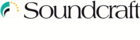

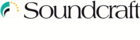

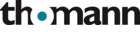
















Vielen Dank. Es wäre eventuell noch wichtig darauf hinzuweisen, dass die Klangbearbeitungsmöglichkeiten in Gänze (inkl. Amp-Simulatoren) nur auf Eingang 1 und 2 zur Verfügung stehen. Vielleicht kommt es ja noch in Teil 4 oder ich habe es überlesen.
@whywebern Das hat vermutlich damit zu tun, dass nur dort HiZ-Eingänge verfügbar sind. Ich vermute, dass Jörg nicht darauf eingegangen ist, weil er das Pult in dem Workshop eher als Tool für kleine Beschallungsaufgaben behandelt. Aber für diejenigen, die diese Simulationen z.B. mit ihrer kleinen Band gerne einsetzen möchten, ist das natürlich ein guter Hinweis. Ich denke aber, dass der Anteil dieser User relativ gering sein wird.
@whywebern Du hast recht, wichtiger Punkt und nebenbei noch ein Zusatzargument für Gitarristen.
Vielleicht kann @Markus Galla da noch etwas einfügen in der Art:
Ampsimulationen für Gitarristen und Bassisten direkt beim Soundcraft UI12 an Bord.
Auch Gitarristen können sich freuen, wenn sie das ein oder andere Pedalboard (oder sogar alle) daheim lassen können, denn das UI12 hat direkt einige prominente Amp / Lautsprecher Simulationen aus dem Hause Digitech an Bord. Das Digitech Rack kann (zusätzlich) zu allen anderen Effekten ausschließlich auf den Kanälen 1&2 aktiviert werden und zusätzlich können die beiden Kanäle im HI-Z Modus betrieben werden, damit man auch hochohmige Instrumente anschließen kann.
@Jörg Kirsch StageAID Ich hab auch schon meine Stimme durch diese Amp-Simulatoren gejagt und fand das eine ziemlich brauchbare und gut kontrollierbare Alternative für alle, die etwas in Richtung Distortion/Megaphoneffekt vorhaben.
@whywebern Nochmal danke für den Hinweis
@Jörg Kirsch StageAID Ist ergänzt.
@Markus Galla Danke, Markus